når du ikke trygt kan fjerne en stasjon, er årsaken vanligvis et program som prøver å lese fra stasjonen. Denne artikkelen forklarer.
det anses alltid som en sikker fjerning for å slå av/starte datamaskinen på nytt og slå av/koble fra stasjonen mens datamaskinens strøm er nede, men det er ikke alltid en praktisk løsning. Dette dokumentet vil utforske flere mulige løsninger for problemet.
Trinn 1: Prøv stasjonen på en annen datamaskin for å forsøke å isolere problemet. Hvis problemet ikke gjentar seg på den andre datamaskinen, kan det godt være systemrelatert. Hvis problemet følger stasjonen, fortsett feilsøkingen.
Trinn 2: en prosess som kan holde opp stasjonen er explorer.exe. Dette er På Grunn Av Windows-Papirkurven.
Papirkurven må kanskje deaktiveres.
- Høyreklikk På Papirkurven på skrivebordet.
- Velg Egenskaper.
- Velg Den Globale fanen.
- Velg Konfigurer stasjoner uavhengig (i stedet For Å bruke en innstilling for alle stasjoner).
- Velg KATEGORIEN USB-stasjonsbokstav øverst.
- Merk Av For ikke flytt filer til Papirkurven.
- Klikk OK.
 Deaktivering Av Papirkurven vil føre til at slettede filer slettes permanent umiddelbart.
Deaktivering Av Papirkurven vil føre til at slettede filer slettes permanent umiddelbart.
 dette alternativet er kanskje ikke tilgjengelig I Windows Vista eller Windows 7.
dette alternativet er kanskje ikke tilgjengelig I Windows Vista eller Windows 7.
Trinn 3: Hvis Du har Norton System Works installert, Vil Ikonet For Sikker Fjerning Av Maskinvare i Systemstatusfeltet ikke fungere med den eksterne stasjonen på Grunn Av Norton Protected Recycle Bin. Hvis Windows-Papirkurven på skrivebordet har en «N» med et skjold, Kjører Norton en spesiell programvare på systemet ditt.
Dette er et kjent problem.
Trinn 4: Annen programvare som antivirusprogrammer, eller programmer eller bildefiler som forblir åpne på stasjonen (Selv Windows Utforsker hvis vinduet er åpent og viser innholdet i den eksterne stasjonen) kan forhindre sikker fjerning. Lukk alle programmer og eventuelle åpne filer eller vinduer som viser stasjonens innhold, og prøv å fjerne stasjonen på nytt.
Trinn 5: I Windows 7 / Vista / XP / 2000, følg disse instruksjonene:
- Høyreklikk På (Min) Datamaskin.
- Velg Administrer.
- Velg Enhetsbehandling.
- Åpne Harddisker.
- Dobbeltklikk på harddiskens modellnummer.
- Gå til Policyer-fanen.
- Kontroller om stasjonen Er satt Til Å Optimalisere For Rask Fjerning.
i så fall trenger ikke harddisken Å Fjernes manuelt manuelt fra systemet. Bare slå av harddisken eller koble den når det passer deg når harddisken ikke er opptatt overføre data.
På Denne måten er det bare en liten sjanse for at partisjonen vil bli ødelagt av en fjerning. Dette medfører ingen risiko for stasjonens maskinvare, men det setter dataene dine i liten risiko.  husk at du ville være veldig uklokt å sette deg i en situasjon der det er en bekymring for deg. Hvis denne stasjonen skulle oppleve en plutselig mekanisk eller elektronisk feil, eller hvis den skulle falle, eller hvis stasjonens partisjon skulle bli ødelagt, kan dataene dine gå tapt og datagjenoppretting er veldig dyrt. Husk at dette er en sikkerhetskopi, og en sikkerhetskopi er definert som «en andre kopi av data i et annet lagringsmedium».
husk at du ville være veldig uklokt å sette deg i en situasjon der det er en bekymring for deg. Hvis denne stasjonen skulle oppleve en plutselig mekanisk eller elektronisk feil, eller hvis den skulle falle, eller hvis stasjonens partisjon skulle bli ødelagt, kan dataene dine gå tapt og datagjenoppretting er veldig dyrt. Husk at dette er en sikkerhetskopi, og en sikkerhetskopi er definert som «en andre kopi av data i et annet lagringsmedium».
enten på en annen ekstern harddisk, EN CD eller DVD, en intern harddisk, en nettverksharddisk eller tape, lag en 2. kopi av dataene dine i dag og behold den.
hvis ikke, vennligst fortsett.
Trinn 6: Hvis Windows Media Player-Biblioteket er konfigurert til å overvåke en mappe på den eksterne stasjonen for nytt innhold, vil det ikke tillate En Sikker Fjerning. Instruksjonene kan variere avhengig Av Versjonen Av Media Player.
Instruksjonene kan variere avhengig Av Versjonen Av Media Player.
- Åpne Mediespiller.
- fra toppmenyen velger Du Verktøy og Deretter Alternativer.
- Velg Bibliotek-fanen.
- Klikk På Skjermmapper-knappen.
- Vis De Avanserte Alternativene.
- Fjern elementer som peker på stasjonsbokstaven som brukes av den eksterne stasjonen (dvs.E: Eller F:).
 andre multimedieprogrammer kan ha lignende problemer hvis de automatisk legger til ny musikk i biblioteket ved å overvåke filplasseringer, spesielt på den eksterne stasjonen.
andre multimedieprogrammer kan ha lignende problemer hvis de automatisk legger til ny musikk i biblioteket ved å overvåke filplasseringer, spesielt på den eksterne stasjonen.
Trinn 7: Hvis Windows Media Center er satt til å spille inn programmer, podcaster, etc. Til den eksterne stasjonen Kan Det Hende At Windows ikke tillater fjerning av den eksterne stasjonen.
Trinn 8: Hvis Windows Indekseringstjeneste er slått På, Kan Det Hende At Windows ikke tillater fjerning av den eksterne stasjonen, siden Det fører Til At Windows hele tiden ser på stasjonen.
For Windows 7 / Vista:
- Klikk På Windows start-knappen nederst til venstre på skjermen. Velg Kontrollpanel, Og Deretter Programmer og Funksjoner.
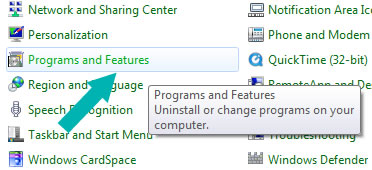
- Velg Slå Windows-funksjoner på eller av.
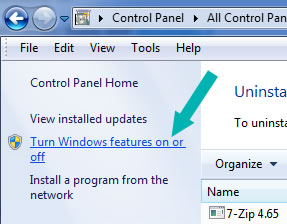
- Bekreft At Indekseringstjenesten ikke er merket av. Hvis det er merket, fjerner du merket for DET og klikker OK.
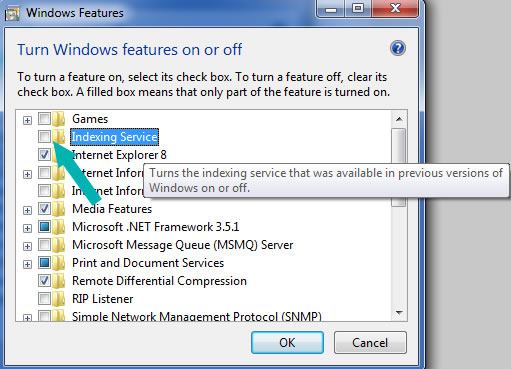
- Dobbeltklikk På Datamaskinen for å åpne Den, høyreklikk deretter på den eksterne stasjonens stasjonsbokstav (For Eksempel E:) og velg Egenskaper.
- Fjern Merket For Tillat at filer på denne stasjonen har innhold indeksert i tillegg til filegenskaper.
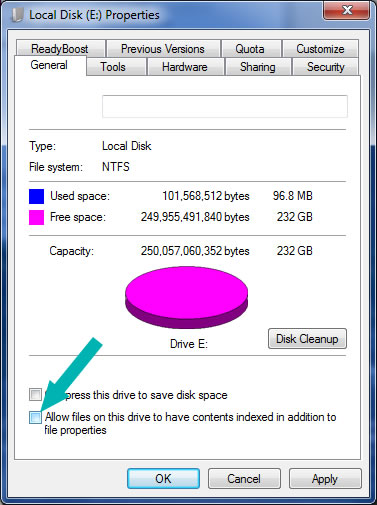
- prøv Deretter Sikker Fjerning På Nytt.
For Windows XP:
- Klikk På Start-menyen nederst til venstre på skjermen. Velg Kontrollpanel Og Deretter Legg Til / Fjern Windows-Komponenter.
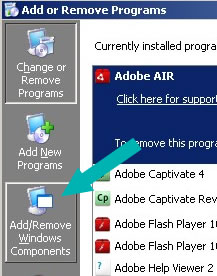
- Bekreft At Indekseringstjenesten ikke er merket av. Hvis det er merket, fjerner du merket for DET og klikker OK.
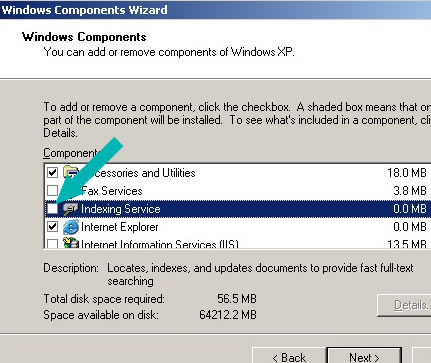
- Dobbeltklikk På Min Datamaskin for å åpne den, høyreklikk deretter på den eksterne stasjonens stasjonsbokstav (For Eksempel E:) og velg Egenskaper.
- Fjern Merket For Tillat Indekseringstjeneste for å indeksere denne disken for rask filsøking.
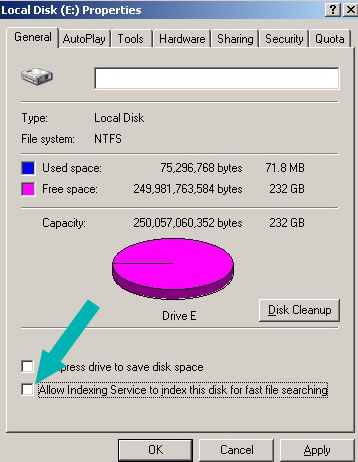
- prøv Deretter Sikker Fjerning På Nytt.
Trinn 9: For Seagate Pocket drive-Pocket drive Toolkit oppdaterer kontinuerlig ledig plass på stasjonen og annen informasjon for å vise den til brukeren.
Du kan Bruke Eject-alternativet i Toolkit eller avslutte Toolkit-programvaren:
- Høyreklikk på toolkit-ikonet I Systemstatusfeltet
- Velg Avslutt.
dette vil frigjøre stasjonen og kan tillate deg å fjerne stasjonen trygt.
se også den tilknyttede Microsoft-Støtteartikkelen om dette emnet.
 REFERANSE TIL TREDJEPARTER OG TREDJEPARTS NETTSTEDER. Seagate refererer til tredjeparter og tredjepartsprodukter som en informasjonstjeneste, det er ikke en anbefaling eller anbefaling-underforstått eller på annen måte-fra noen av de børsnoterte selskapene. Seagate gir ingen garanti-underforstått eller på annen måte-angående ytelsen eller påliteligheten til disse selskapene eller produktene. Hvert børsnotert selskap er uavhengig Av Seagate og er ikke under Seagates kontroll; Derfor påtar Seagate seg intet ansvar for og fraskriver seg ethvert ansvar for handlinger eller produkter fra de børsnoterte selskapene. Du bør lage din egen uavhengige evaluering før du gjør forretninger med et selskap. For å få produktspesifikasjoner og garantiinformasjon, vennligst kontakt den respektive leverandøren direkte. Det er lenker i dette dokumentet som vil tillate deg å koble til tredjeparts nettsteder som Seagate ikke har kontroll over. Disse koblingene er gitt for enkelhets skyld, og din bruk av dem er på egen risiko. Seagate gir ingen garantier om innholdet på noen av disse nettstedene. Seagate støtter ikke eller aksepterer noe ansvar for innholdet eller bruken av slike nettsteder.
REFERANSE TIL TREDJEPARTER OG TREDJEPARTS NETTSTEDER. Seagate refererer til tredjeparter og tredjepartsprodukter som en informasjonstjeneste, det er ikke en anbefaling eller anbefaling-underforstått eller på annen måte-fra noen av de børsnoterte selskapene. Seagate gir ingen garanti-underforstått eller på annen måte-angående ytelsen eller påliteligheten til disse selskapene eller produktene. Hvert børsnotert selskap er uavhengig Av Seagate og er ikke under Seagates kontroll; Derfor påtar Seagate seg intet ansvar for og fraskriver seg ethvert ansvar for handlinger eller produkter fra de børsnoterte selskapene. Du bør lage din egen uavhengige evaluering før du gjør forretninger med et selskap. For å få produktspesifikasjoner og garantiinformasjon, vennligst kontakt den respektive leverandøren direkte. Det er lenker i dette dokumentet som vil tillate deg å koble til tredjeparts nettsteder som Seagate ikke har kontroll over. Disse koblingene er gitt for enkelhets skyld, og din bruk av dem er på egen risiko. Seagate gir ingen garantier om innholdet på noen av disse nettstedene. Seagate støtter ikke eller aksepterer noe ansvar for innholdet eller bruken av slike nettsteder.